前言
在学习一门技术的时候,大家都是习惯性的在本地环境下运行、测试,能够满足绝大部分的需求,但是在进阶学习或者实际工作使用中,经常遇到一些问题,需要用到外网或者稳定的环境的时候,比如:
- 在开发阶段与其他地方的同事进行联调接口;接收回执信息等。
- 测试接口性能,测试高并发情况下接口的稳定性等。
这个时候,如果有一台或者多台云服务器,就可以很方便的解决问题。
可是云服务器价格昂贵,自己掏腰包肯定是有压力的,在这里介绍一种方式,既能快速的解决问题,费用也便宜。
本人经常使用的是阿里云的ECS抢占式实例,价格便宜,比如2cpu+16G的服务器,一个小时才1毛钱,用完了释放掉,用个几天也才一顿早餐钱。
前提
在使用抢占式实例的时候,有两个前提条件:
- 有阿里云账号
- 账号中需要有不少于100块钱(不要舍不得这几块钱,相信自己,花几百块,得到的远远大于付出的。)
创建步骤
1、创建抢占式实例

进入首页,点击登录
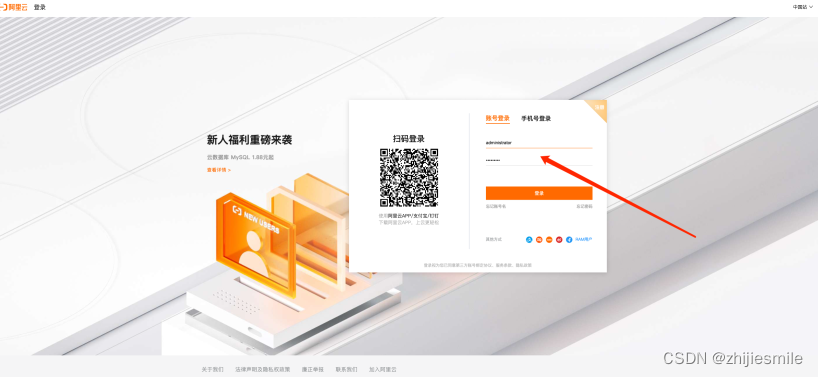
输入账号密码,点击登录
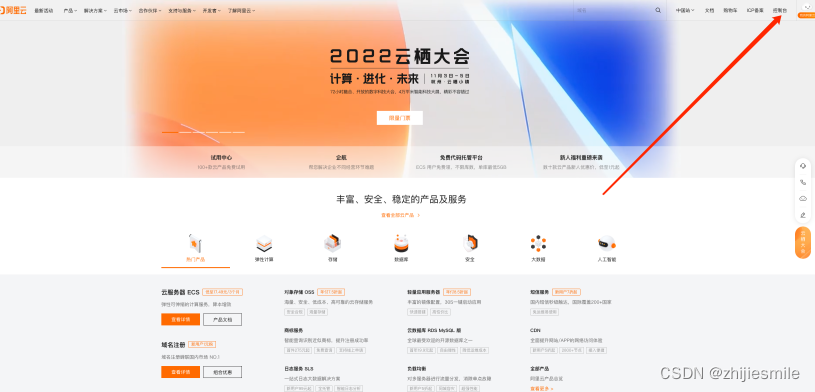
点击控制台
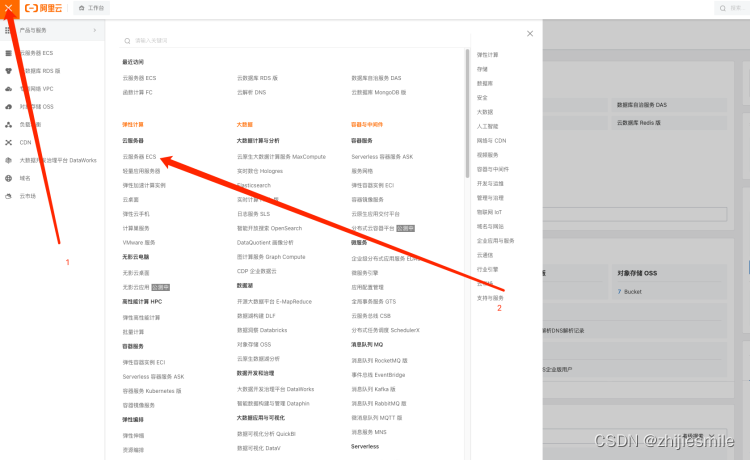
首选点击控制台页面左上方的选项按钮,然后在云服务器中选择ECS服务器,进入服务器控制页面
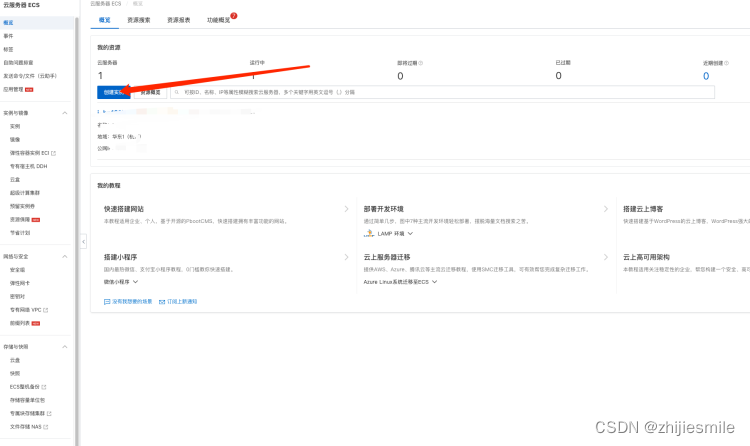
点击创建实例
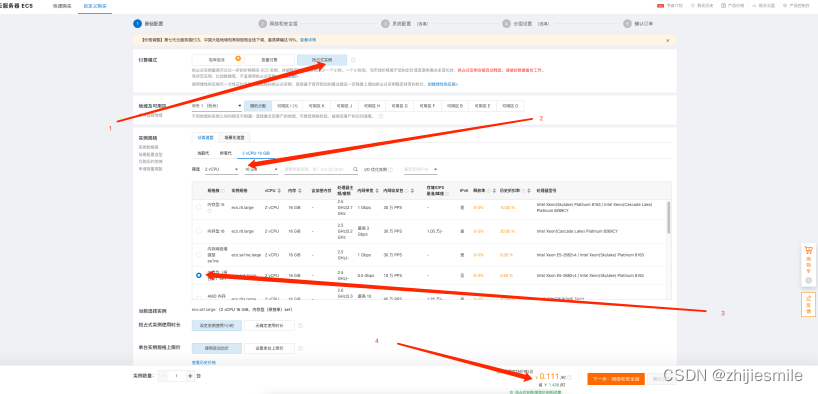
1、选择抢占式实例(比按量付费和包年包月便宜很多)。
2、选择需要的配置(本人经常使用,发现2U16G的配置最便宜,且够用)
3、选择配置(选择不同的配置,不同规格的服务器配置不同,不是在生产环境,主要关注cpu和内存即可,切记不要选择突发实例)
4、显示当前的价格。
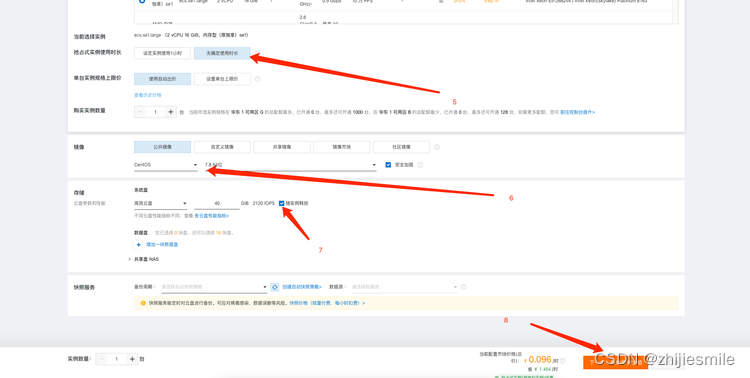
5、选择无法使用时长,否则在你不注意的时候,会释放掉实例。当然,选择了无法确认时长,价格会再次降低
6、选择系统版本,大多数会使用centos7,当然你也可以使用windows或者ubuntu
7、默认选择硬盘随实例释放。
8、选择下一步,选择网络
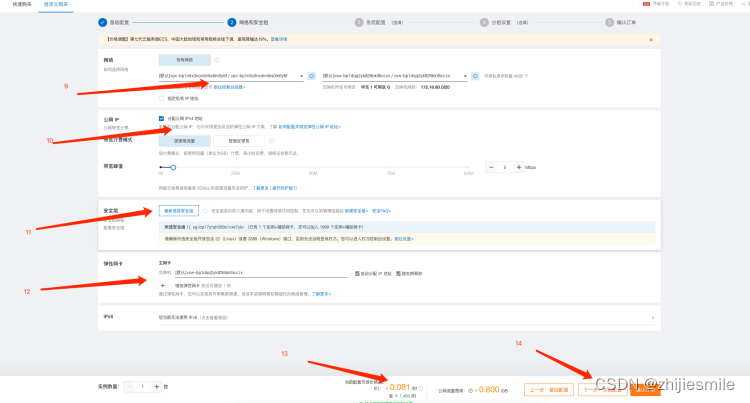
9、选择网络,首次使用,需要创建网络,前往控制台进行创建
10、公网ip,这个根据需要选择。最好选中,因为如果创建了云服务,还要通过代理连接,那就太麻烦了。
这里注意:要选择案使用流量计费,1G的费用是0.8块,阿里云的流量计价是:入网流量免费,且没有带宽限制,出网流量计费,带宽大小为设置的带宽。通俗的讲:往服务器发请求的流量免费,服务器回应流量计费。
11、选择安全组,如果是新账号,也需要新建安全组,点击后面的新建安全组即可新建。
12、选择弹性网卡,如果是新账号,也需要进行新增弹性网卡。
13、当前配置的费用。一小时0.081元费用,1G外网流量是:0.8元
14、进入系统设置
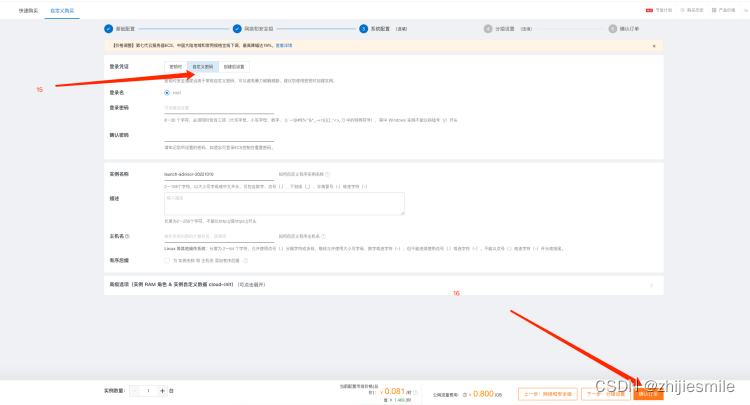
15、设置密码,输入root的密码,ssh登录使用,也可以不设置,直接使用web控制台登录。
16、确认订单
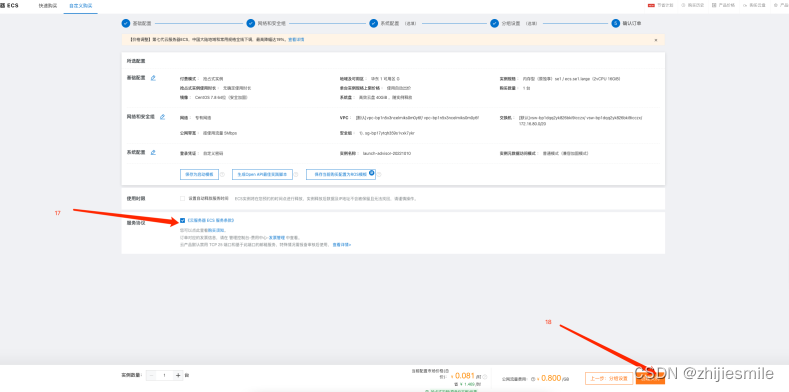
17、勾选服务协议,没办法,必须同意才能使用。
18、创建实例,然后点击管理控制台。
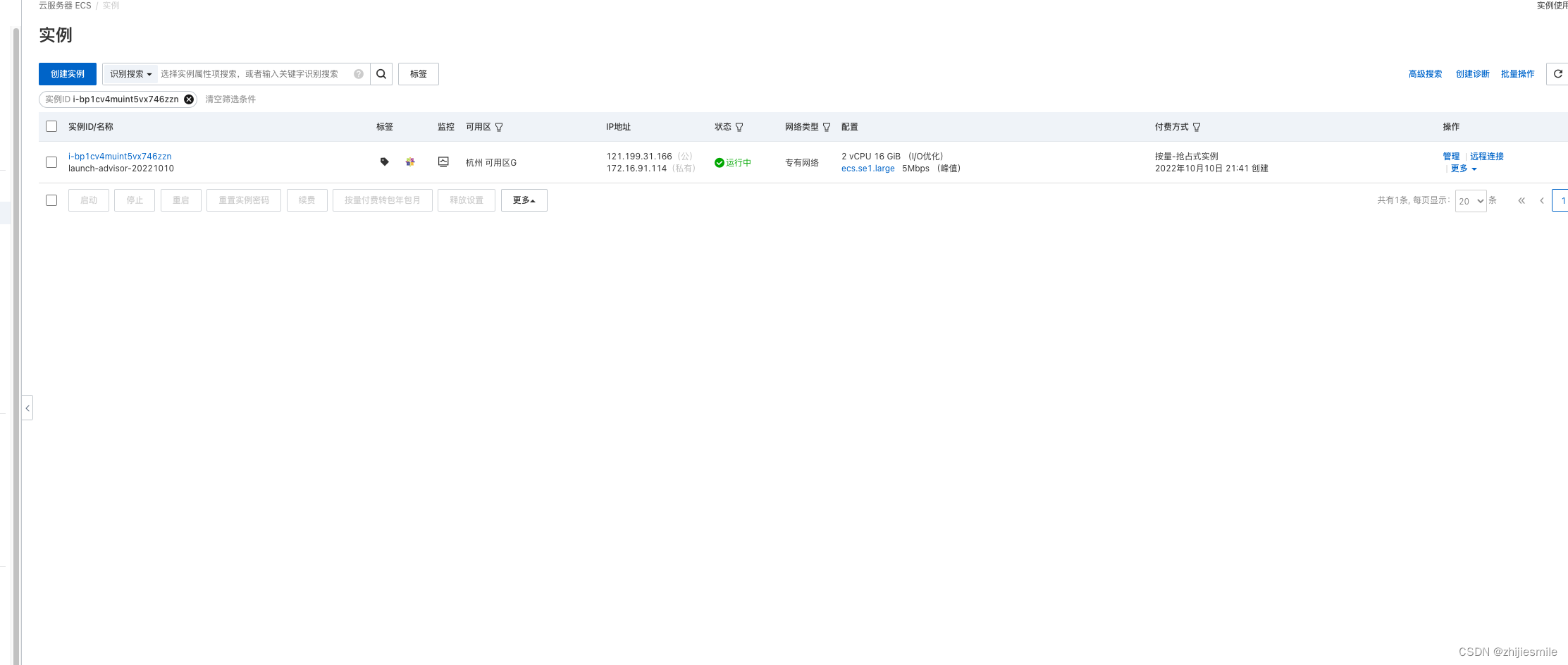
2、连接云服务器
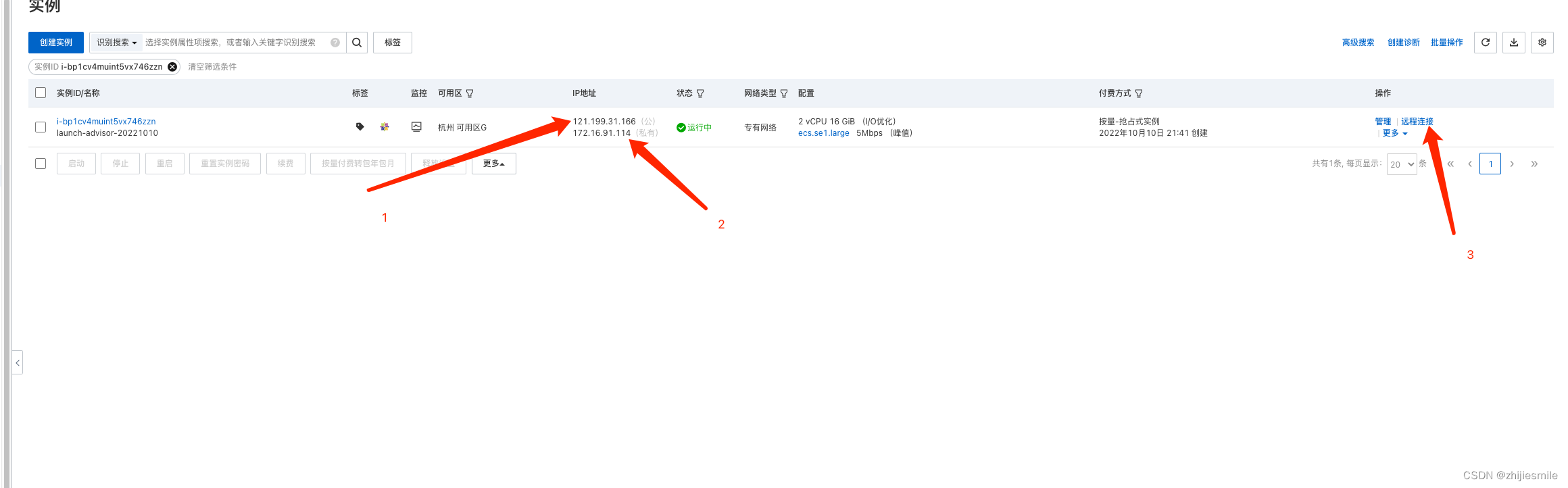
1、云服务器的外网ip地址(当你看到这篇文章,服务器已经释放了,哈哈)
2、云服务器的内网ip地址
3、远程连接
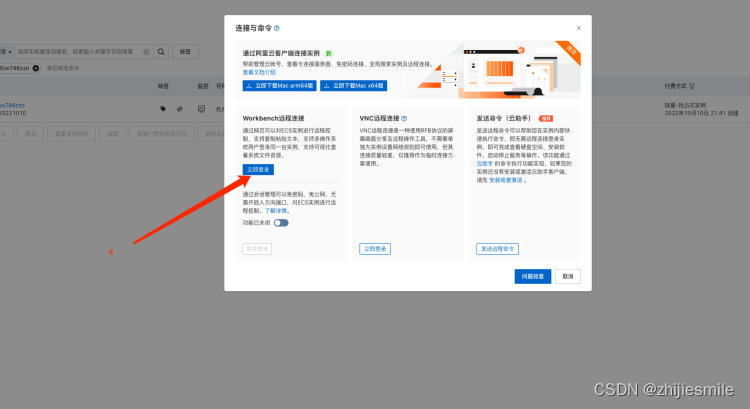
4、点击立即登录。从此入口登录,可以使用内网登录,不会使用公网流量导致收费(当然,这个费用可以忽略)
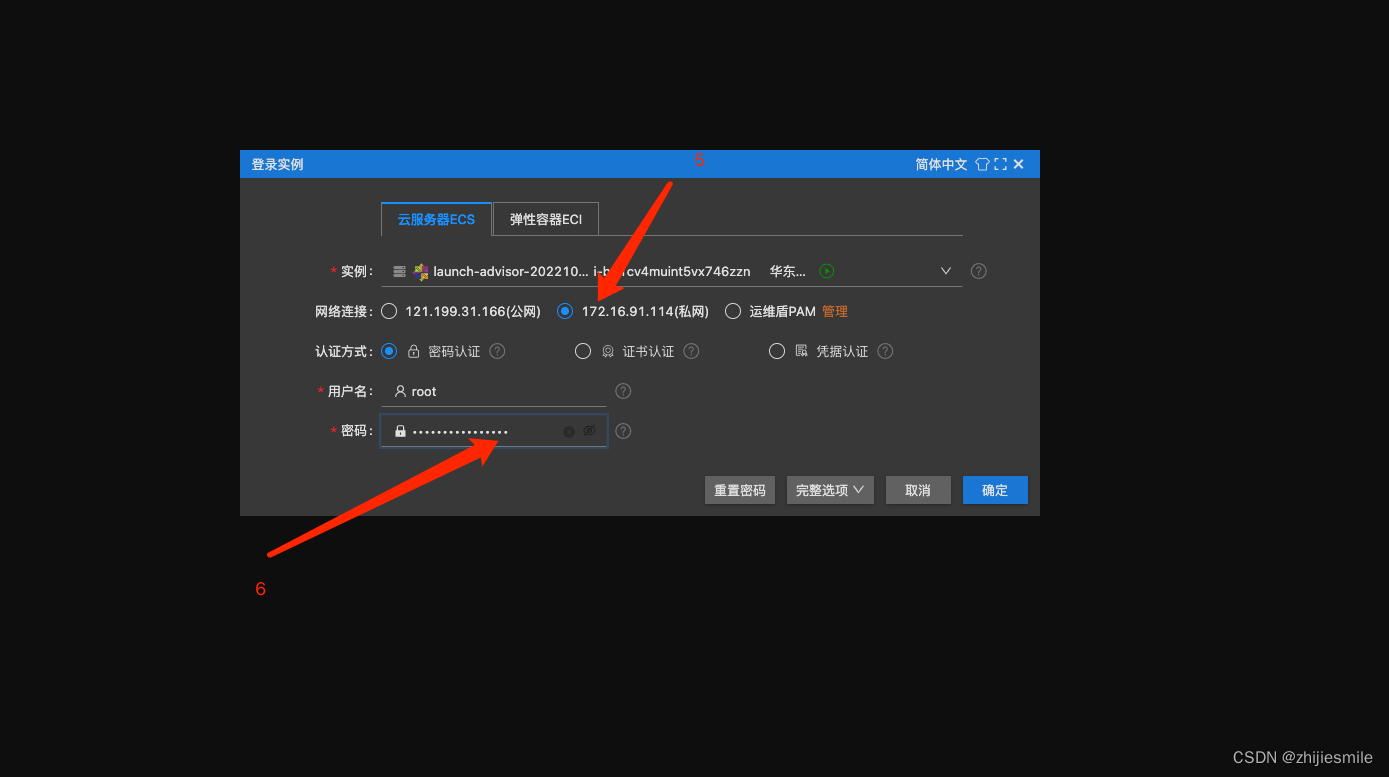
5、选择内网登录
6、输入密码
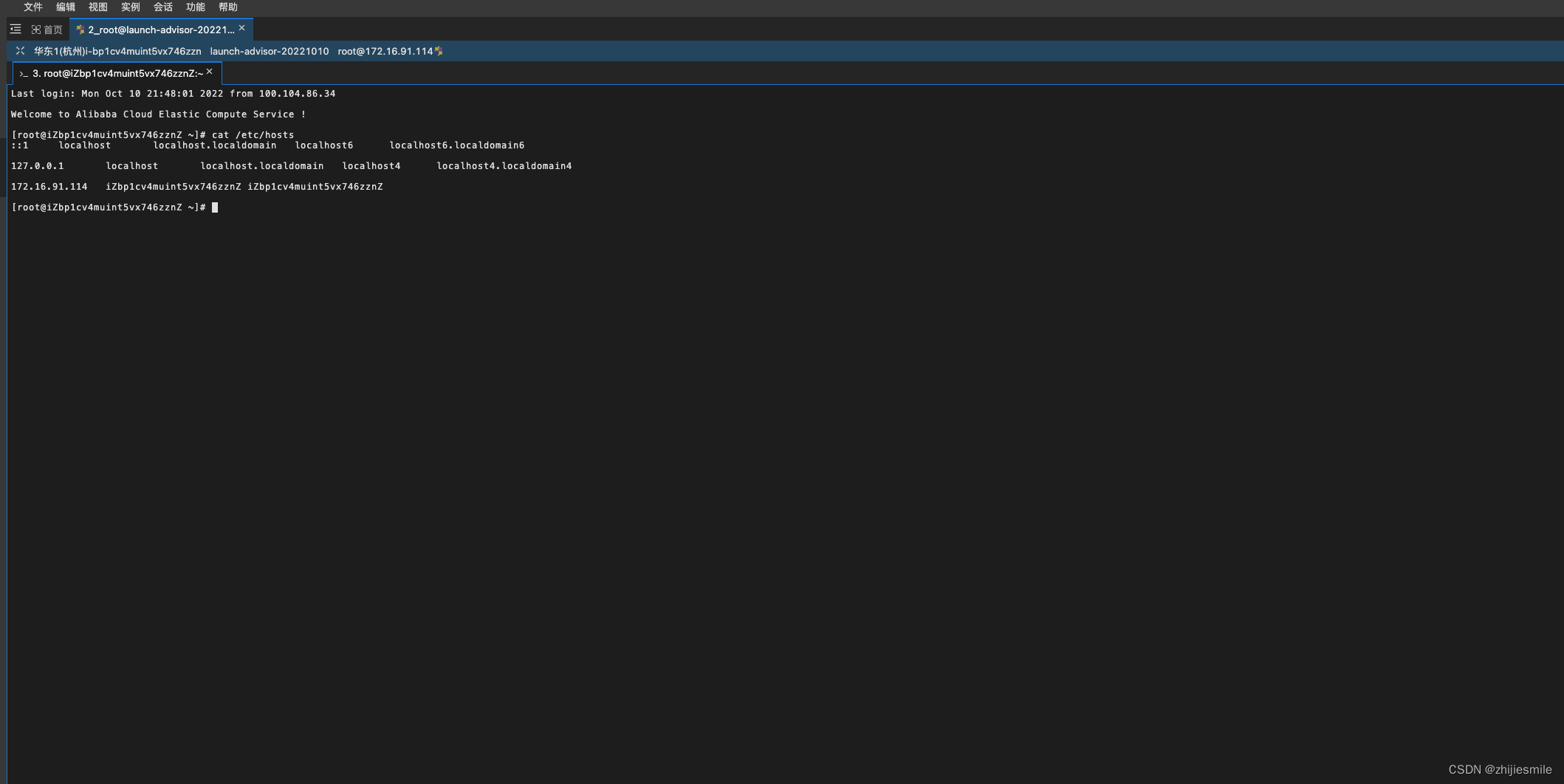
此事就完成了服务器的登录使用,当然,你也可以使用其他的ssh连接工具,使用公网ip、root和密码即可。
3、释放
当使用完成后,需要释放,或者暂时没时间,过两天再研究,研究了一半的东西不舍得全部丢弃掉,也是可以操作的。
- 首先教大家如何暂停(暂停的话,再启动,公网ip可能会变化,内网ip是不会变的)
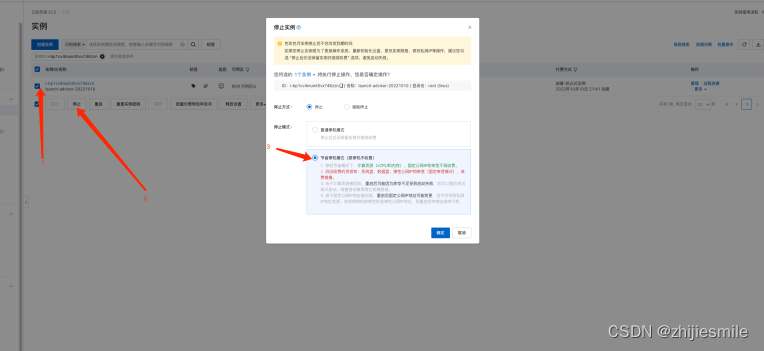
1、选择实例
2、点击停止
3、弹出窗口选择节省停机模式(原停机不收费),此时也会收费,但是费用非常低,可以忽略不计
这样既可以保存当前的环境,等有空了继续研究,也可以节省费用。
- 释放实例

直接选择强制停止即可,这样就不会收取了。
总结
这样就可以得到一个低成本,方便快捷的云环境了。当然,最好在活动的时候购入一台自己的服务器那是最好的,可以自己一个人长期使用,特别是在日常使用过程中非常方便,比如:
1、搭建自己的数据库,在本地环境搭建数据库会拖慢自己的计算机。
2、搭建内网穿透,这样可以在家里访问公司电脑和服务器,当然也可以将内网的测试环境映射到公网环境供其他人使用。
3、做文明上网使用。
4、研究进阶的技术解决方案:搭建k8s平台、搭建devops流程环境、远程定位解决系统bug等。